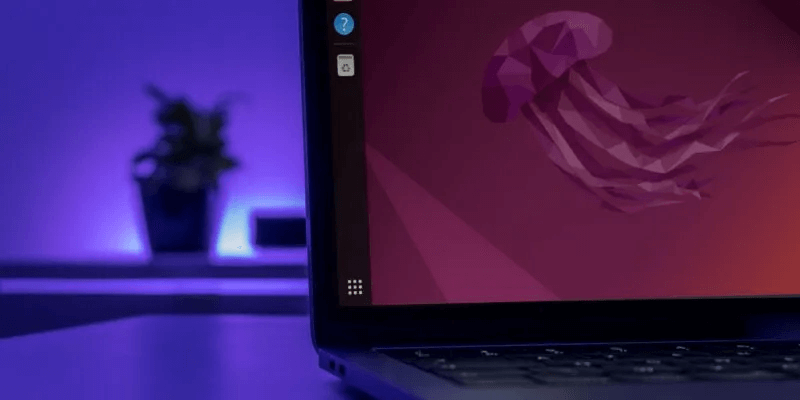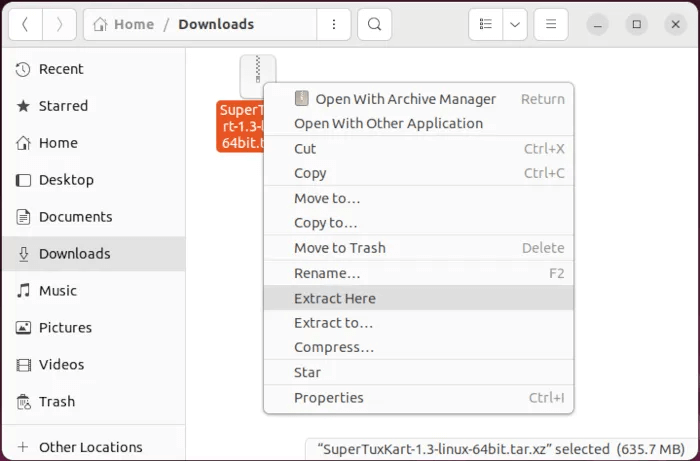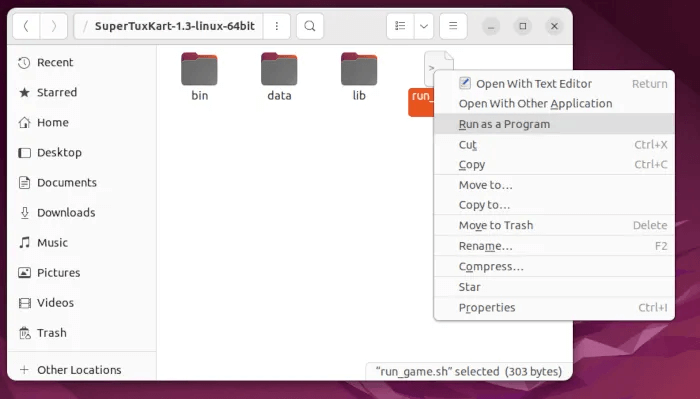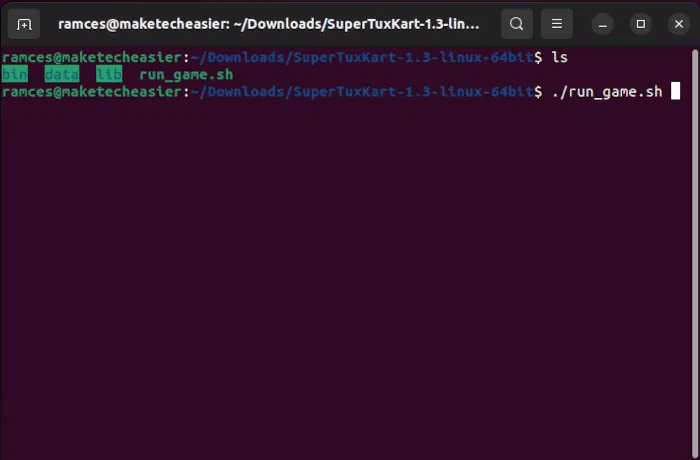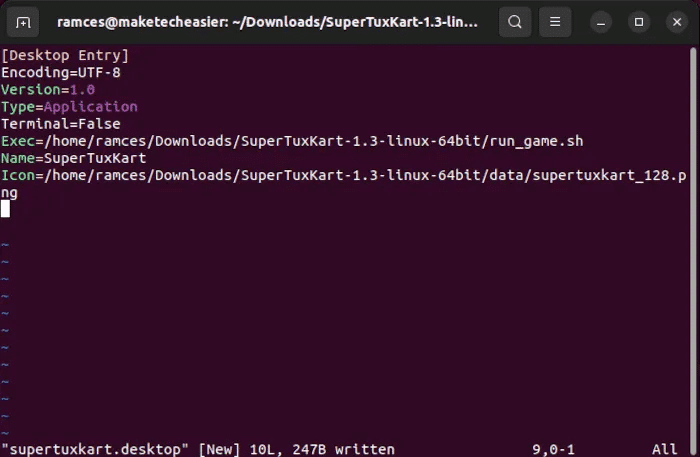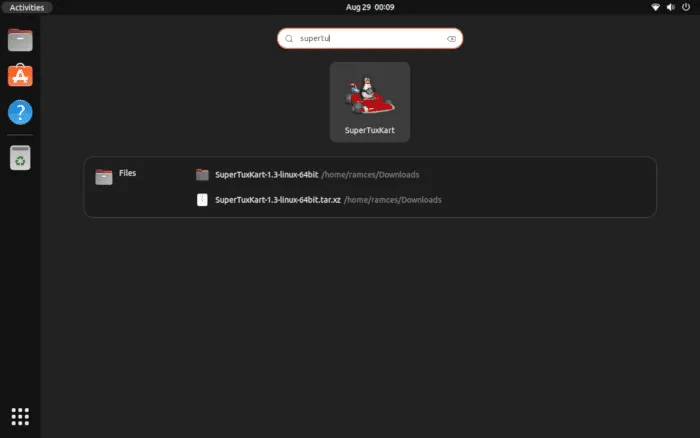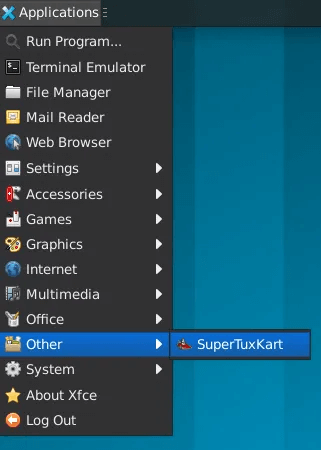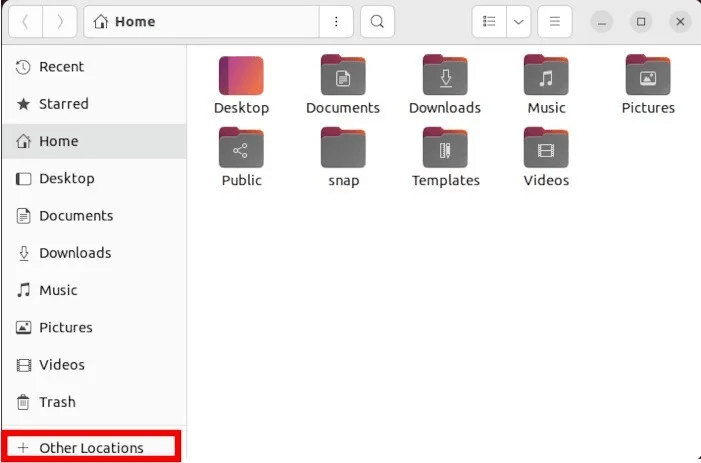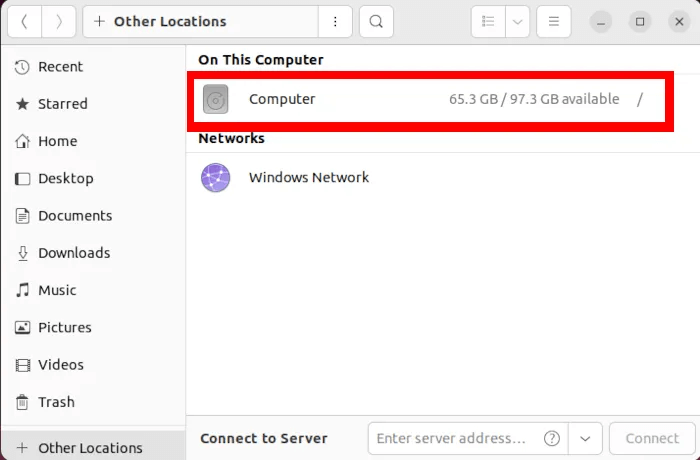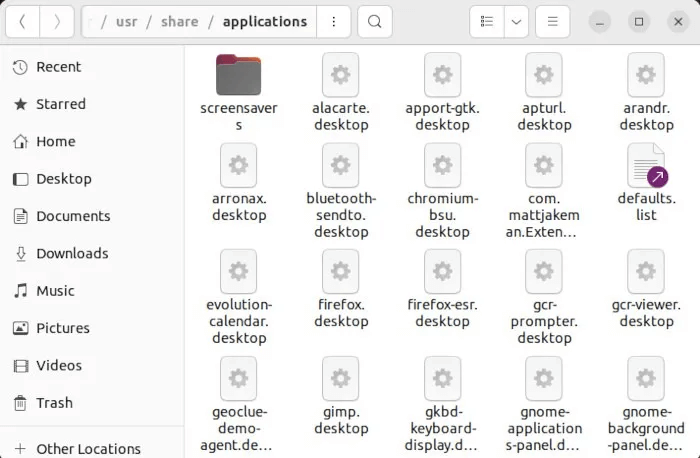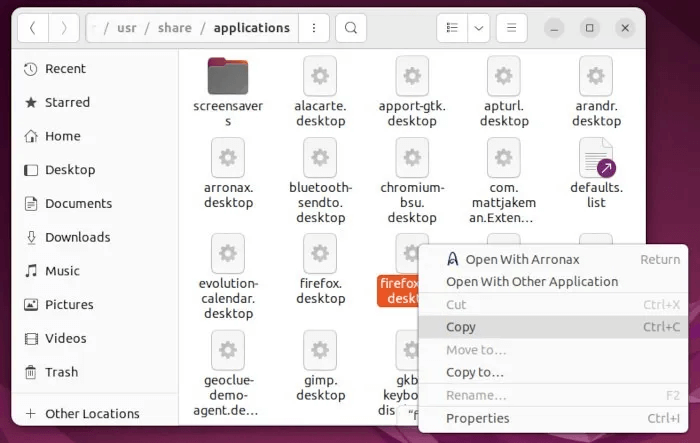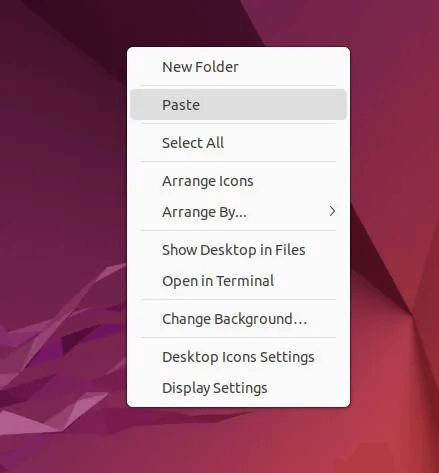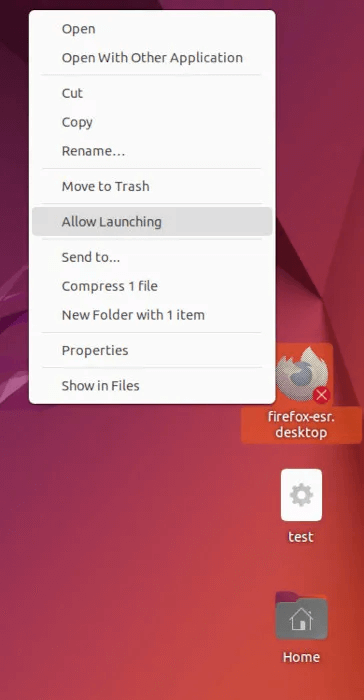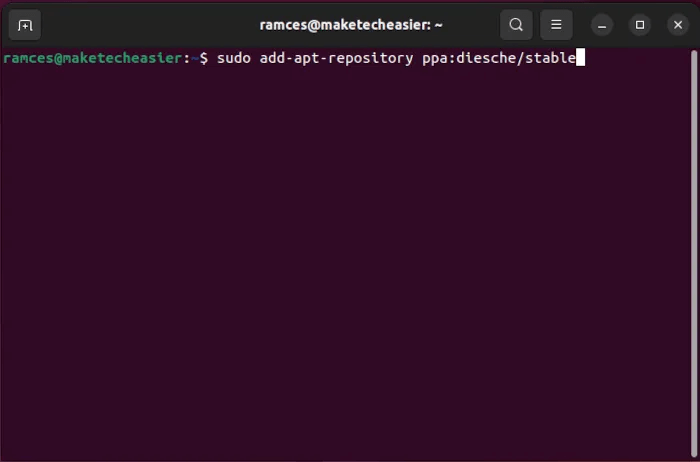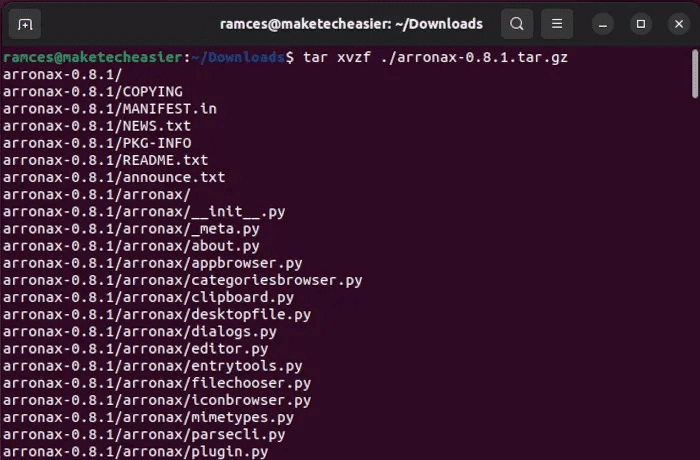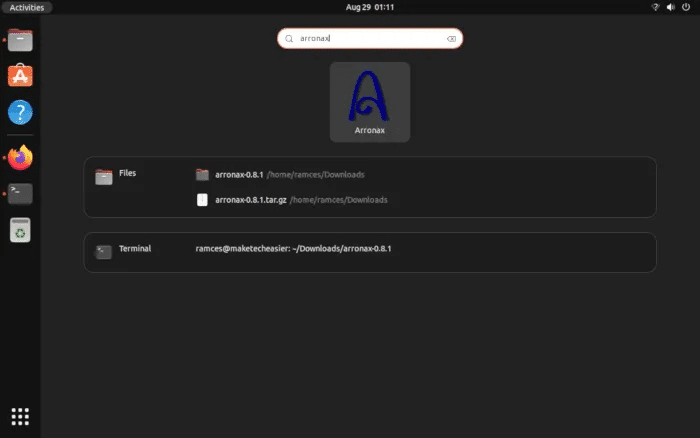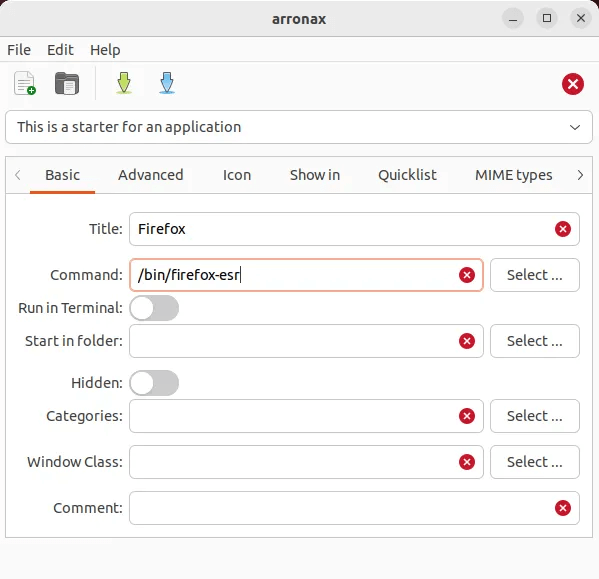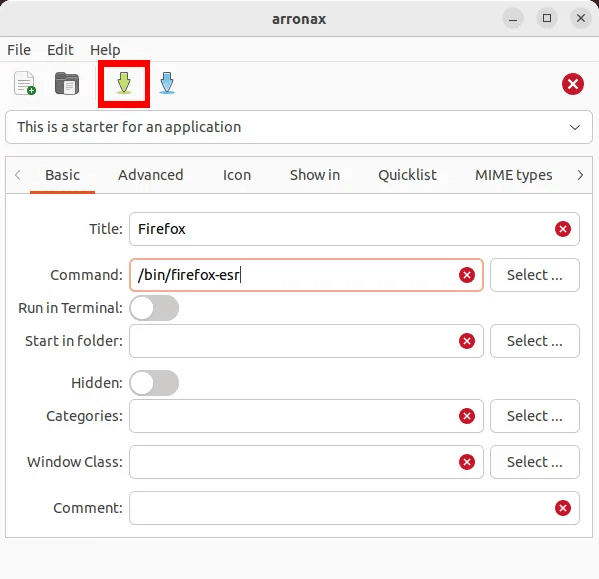Linux에서 애플리케이션용 ".Desktop" 파일을 생성하는 방법
.desktop 파일은 Linux에서 응용 프로그램을 시작하는 데 사용되는 바로 가기입니다. .desktop 파일이 없으면 응용 프로그램이 응용 프로그램 목록에 나타나지 않으며 Ulauncher 및 Albert와 같은 타사 시작 프로그램으로 시작할 수 없습니다.
대부분의 응용 프로그램은 설치 시 자동으로 .desktop 파일을 생성하고 빠른 액세스를 위해 응용 프로그램 메뉴에 배치됩니다. 그러나 소스에서 프로그램을 컴파일했거나 아카이브 형식으로 응용 프로그램을 다운로드한 경우에는 그렇지 않을 수 있으며 사용하고 싶을 때마다 바이너리를 실행하기 위해 터미널을 열어야 할 수 있습니다. 분명히 이것은 매우 지루하고 성가신 단계가 될 수 있습니다. 이 자습서에서는 메뉴에서 시작할 수 있는 사용하는 모든 응용 프로그램에 대한 .desktop 파일을 생성하는 방법을 보여줍니다. "응용 프로그램".
 .desktop 플레이어를 만드는 방법
.desktop 플레이어를 만드는 방법
.desktop 파일은 프로그램에 대한 정보가 포함된 간단한 텍스트 파일입니다. 런처를 로컬 계정에서만 사용할지 모든 사람이 사용할지 여부에 따라 일반적으로 "~/.local/share/applications" 또는 "/usr/share/applications/"에 배치됩니다. 파일 관리자의 두 폴더 중 하나로 이동하면 컴퓨터에 설치된 응용 프로그램에 해당하는 꽤 많은 .desktop 파일이 표시됩니다.
시연 목적으로 우리는 때때로 즐겨하는 자동차 경주 게임인 Super Tux Kart용 .desktop 파일을 만들고 있습니다. Ubuntu 리포지토리에서 릴리스를 사용할 수 있지만 이것은 종종 최신 안정 릴리스 뒤에 있습니다.
가장 최신의 가장 훌륭한 버전을 얻는 유일한 방법은 tar 아카이브를 다운로드하고 압축을 푼 다음파일을 실행하여 게임 실행.
런처를 생성하려는 프로그램을 따를 수 있으며 동일한 방식으로 작동합니다.
참고: 다음 단계에서는 다운로드 폴더에 실행 프로그램을 만들려는 프로그램의 아카이브가 있다고 가정합니다.
- 이동 안내서 아카이브가 저장된 위치에서 마우스 오른쪽 버튼으로 클릭하고 선택하십시오. "여기에 추출".
2. 추출이 완료되면 새로 생성된 폴더로 이동하여 실행 파일을 찾습니다.
3. 그것을 마우스 오른쪽 버튼으로 클릭하고 선택하십시오 "프로그램으로 실행" 프로그램이 제대로 작동하는지 확인하기 위해 프로그램을 시작합니다.
4. 경우에 따라 옵션이 표시되지 않습니다. "고용" 목록에서 주로 실행 파일이 텍스트 파일이기 때문입니다. 터미널을 통해 이 문제를 해결할 수 있습니다.
5. 앱을 실행할 때 앱이 작동하는 것이 확실하면 종료해도 됩니다.
6. 텍스트 편집기를 시작하고 다음을 빈 텍스트 파일에 붙여넣습니다.
[데스크톱 항목] 인코딩=UTF-8 버전=1.0 유형=Application Terminal=false Exec=/path/to/executable Name=응용 프로그램 아이콘 이름=/path/to/icon
참고: "Exec" 필드를 실행 파일 경로로 변경하고 "Name" 필드를 응용 프로그램 이름으로 변경해야 합니다. 대부분의 프로그램은 아카이브 어딘가에 코드를 제공하므로 포함하는 것을 잊지 마십시오. 우리의 경우 Super Tux Kart의 실행기 파일은 다음 이미지와 같습니다.
7. 파일을 폴더에 저장 "~/.local/share/applications" 바심 "응용 프로그램 이름. 데스크톱". 폴더 ".현지의" 디렉토리의 숨겨진 폴더입니다. "홈페이지" 그리고 당신은 모드를 활성화해야합니다 "숨김 파일 표시" 그것을 보려면. 전역적으로 액세스할 수 있도록 하려면 터미널에서 다음 명령을 실행합니다.
sudo mv ~/.local/share/applications/ /usr/공유/응용 프로그램/
참고: 변경하는 것을 잊지 마십시오. .desktop 파일의 실제 이름으로.
8. 완료되면 메뉴를 엽니다. "응용 프로그램" 데스크탑에서 .desktop 애플리케이션을 찾으십시오.
여기에 설명된 방법은 모든 Linux 기반 운영 체제에서 작동해야 합니다. Xubuntu Application Launcher(XFCE)에서 Super Tux Kart를 보여주는 또 다른 스크린샷입니다.
.desktop 파일을 복사하는 방법
위에서 설명한 것처럼 저장소를 통해 설치한 프로그램에서 .desktop 파일을 가져올 수 있습니다. Ubuntu에서 손상된 패키지를 수정하는 방법으로 사용자 정의 데스크탑 파일을 생성하려는 경우에 유용합니다.
대부분의 경우 모든 Linux 배포판은 구조가 매우 유사하므로 이 섹션에서는 Ubuntu 22.04에 중점을 두지만 선호하는 데스크톱 환경에서 이러한 지침을 계속 사용할 수 있습니다.
- 시작하려면 .desktop에서 파일 관리자를 여세요. 이 경우 우분투의 기본값인 Nautilus를 엽니다.
- 엔터 키를 치시오 "다른 사이트" Nautilus의 왼쪽 막대에 있습니다.
3. 장치의 모든 시스템 위치 목록이 표시됩니다. 클릭 "PC".
4. 이동 "/usr/공유/응용 프로그램". 이 디렉토리에는 .desktop 관리자가 응용 프로그램 목록을 생성하는 데 사용하는 .desktop 파일이 포함되어 있습니다.
5. 바로가기를 만들려는 앱을 복사합니다. 예를 들어, "firefox-esr.데스크톱" 훠궈 "복사".
6. 바탕 화면으로 돌아가서 마우스 오른쪽 버튼을 클릭하고 다음을 선택하여 .desktop 파일을 배치합니다. "어려운".
7. .desktop 파일을 마우스 오른쪽 버튼으로 클릭하고 "실행 허용". 이렇게 하면 데스크톱 환경에서 이 파일을 사용하여 프로그램을 실행할 수 있도록 권한 비트가 설정됩니다.
타사 소프트웨어를 사용하여 .desktop 파일을 만드는 방법
.desktop 파일을 편집하고 복사하는 것 외에도 GUI(그래픽 사용자 인터페이스) 프로그램을 통해 Linux에서 바로 가기를 만들 수도 있습니다. 이는 구성 파일 편집에 익숙하지 않은 경우에 유용합니다.
이전 방법과 달리 배포 저장소에 없을 수 있는 Arronax와 같은 소프트웨어를 설치해야 합니다. 그럼에도 불구하고 여전히 사본을 얻어서 사용할 수 있습니다. 개발자 사이트. Ubuntu에 GUI를 설치하려면 아래 지침을 따르십시오.
- 다음 명령을 실행하여 타사 리포지토리를 추가합니다.
sudo add-apt-repository ppa:dische/stable
2. 다음 명령을 실행하여 GUI 소프트웨어를 설치합니다.
sudo apt 설치 arronax
3. 반면에 다음을 통해 설치하는 경우 타르볼 , 그런 다음 다음을 사용하여 아카이브의 압축을 풀어야 합니다. 타르:
tar xvzf /home/$USER/Downloads/arronax-0.8.1.tar.gz
4. 켜다 아로낙스 아래 명령을 실행하거나 다음을 입력하십시오. "아로낙스" 응용 프로그램 메뉴에 있는 동안. 그러면 .desktop 파일을 만들고 저장할 수 있는 창이 나타납니다.
./setup.py && ./run.py
5. Arronax로 첫 번째 바로 가기를 만들려면 아이콘을 클릭하십시오. "새로운" Arronax의 메뉴 모음에서 바로 가기에 사용할 수 있는 양식을 만듭니다.
6. 프로그램의 바로 가기 이름과 파일 경로를 입력합니다. 예를 들어 다음을 입력하여 Firefox용 .desktop 파일을 생성합니다. "Firefox" 필드에서 "주소" و /빈/파이어폭스-esr 필드에서 "명령".
7. 누르기 녹색 화살표 Arronax의 메뉴 모음에서 바로 가기를 저장합니다.
8. 이 예에서는 다음과 같이 저장합니다. "파이어폭스. 데스크탑" .desktop 디렉토리에 있습니다.
9. 이 .desktop 파일을 마우스 오른쪽 버튼으로 클릭하고 "실행 허용" 위와 같이 권한 비트를 설정합니다.
자주 묻는 질문
Q 1. 윈도우 매니저를 사용하는 경우에도 .desktop 파일을 사용할 수 있나요?
답변. 아니요, .desktop 파일은 "XDG 메뉴" 사양에 대한 필수 지원이 부족하기 때문에 대부분의 창 관리자에서 작동하지 않습니다. 창 관리자에서 .desktop 파일을 생성할 수 있지만 바탕 화면에 바로 가기로 나타나지는 않습니다. 이 메커니즘을 다시 만드는 한 가지 방법은 Simple X Hotkey Daemon과 함께 쉘 스크립트를 사용하는 것입니다.
Q2. Arronax를 사용하여 CLI 및 TUI 애플리케이션용 .desktop 파일을 생성할 수 있습니까?
답변. 예! 터미널에서 실행되는 프로그램에 대한 .desktop 파일을 쉽게 생성할 수 있습니다. 이는 이미 TUI 프로그램을 사용하고 있고 이러한 프로그램에 빠르게 액세스하려는 경우에 유용합니다.
Arronax로 이 작업을 수행하려면 "제목" 및 "명령"을 제공한 다음 "터미널에서 실행" 옵션을 켜고 새 바로 가기를 저장하여 새 .desktop 바로 가기를 만듭니다.
Q 3. 응용 프로그램 목록에서 바탕 화면 바로 가기를 숨길 수 있습니까?
답변. 예! 편집하려는 파일에 한 줄의 코드를 추가하여 응용 프로그램 목록에 나타나지 않도록 .desktop 파일을 수정할 수 있습니다. 예를 들어 응용 프로그램 목록에서 Firefox를 숨기려면 "firefox-esr.데스크톱" 에 "/usr/share/응용 프로그램". 거기에서 추가 숨김=참 파일 끝에서 변경 사항을 적용하려면 컴퓨터를 다시 시작하십시오.